本帖最后由 libecho 于 2023-11-17 00:06 编辑
1.安装 VSCode
点击前往官网下载:Visual Studio Code
如果下载速度过慢,请将复制下载链接,并将域名改为 vscode.cdn.azure.cn。
例如:https://vscode.cdn.azure.cn/stable/1a5daa3a0231a0fbba4f14db7ec463cf99d7768e/VSCodeUserSetup-x64-1.84.2.exe
2.安装 Git For Windows
点此前往国内镜像站下载:CNPM Binaries Mirror (npmmirror.com)
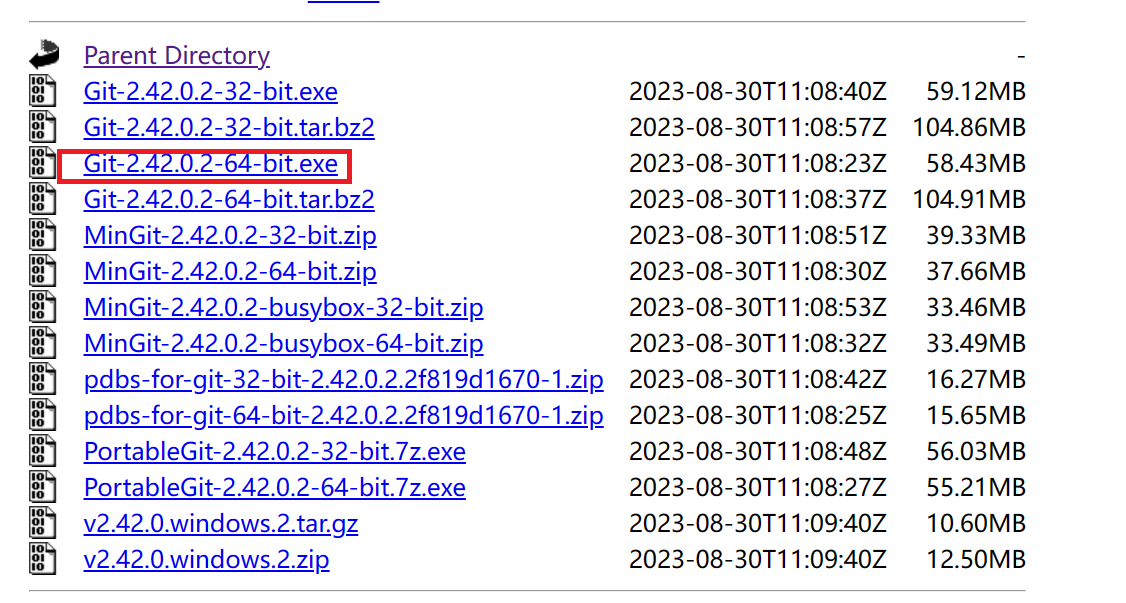
3.克隆项目源码
创建一个新文件夹,在当前文件夹打开 Git Bash 并执行以下命令:
- git clone https://gitee.com/Ai-Thinker-Open/AiPi-Open-Kits.git
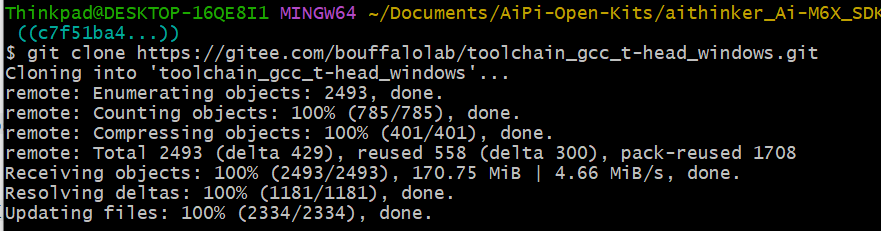
4.拉取子模块及编译工具链
为加快克隆速度,请将 .gitmodules 文件中的 github 改成 gitee 并保存。
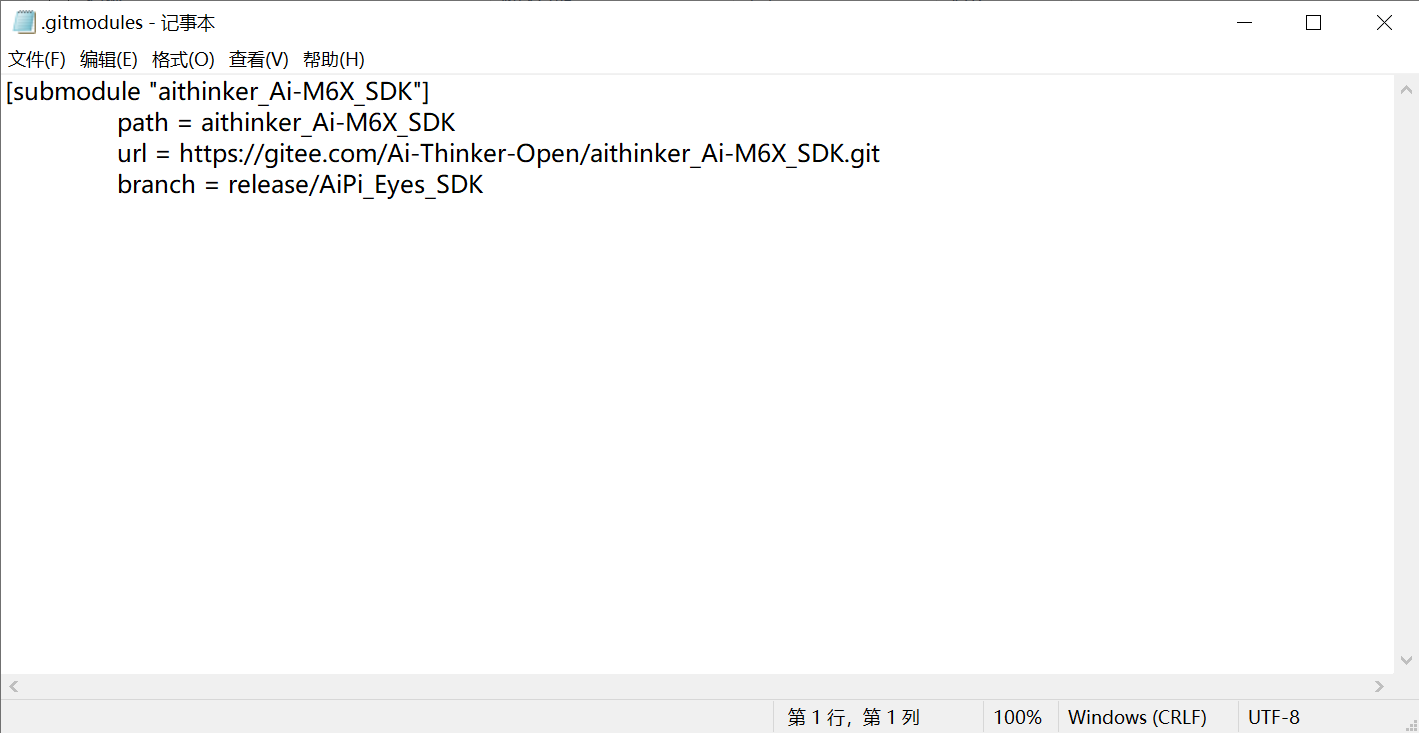
然后依次执行以下命令拉取子模块。
- cd AiPi-Open-Kits/
- git submodule init
- git submodule update
拉取 M61 SDK 的子模块 - cd aithinker_Ai-M6X_SDK/
- git submodule init
- git submodule update
克隆编译工具链 - git clone https://gitee.com/bouffalolab/toolchain_gcc_t-head_windows.git
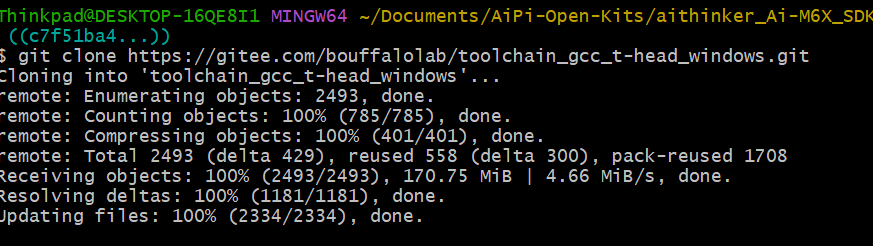
5.添加环境变量
右键“此电脑”,点击“高级系统设置”-“环境变量”。
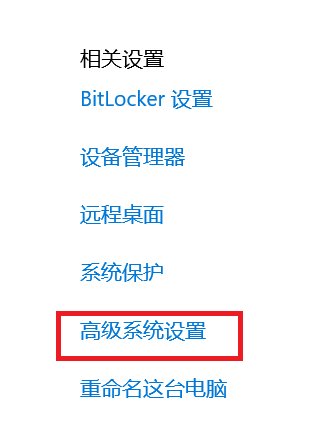
点击右侧“浏览”按钮,依次选择项目文件夹中的以下三个路径:
- aithinker_Ai-M6X_SDK\toolchain_gcc_t-head_windows\bin
- aithinker_Ai-M6X_SDK\tools\make
- aithinker_Ai-M6X_SDK\tools\ninja
然后把 aithinker_Ai-M6X_SDK\tools\make 移到顶部并保存。
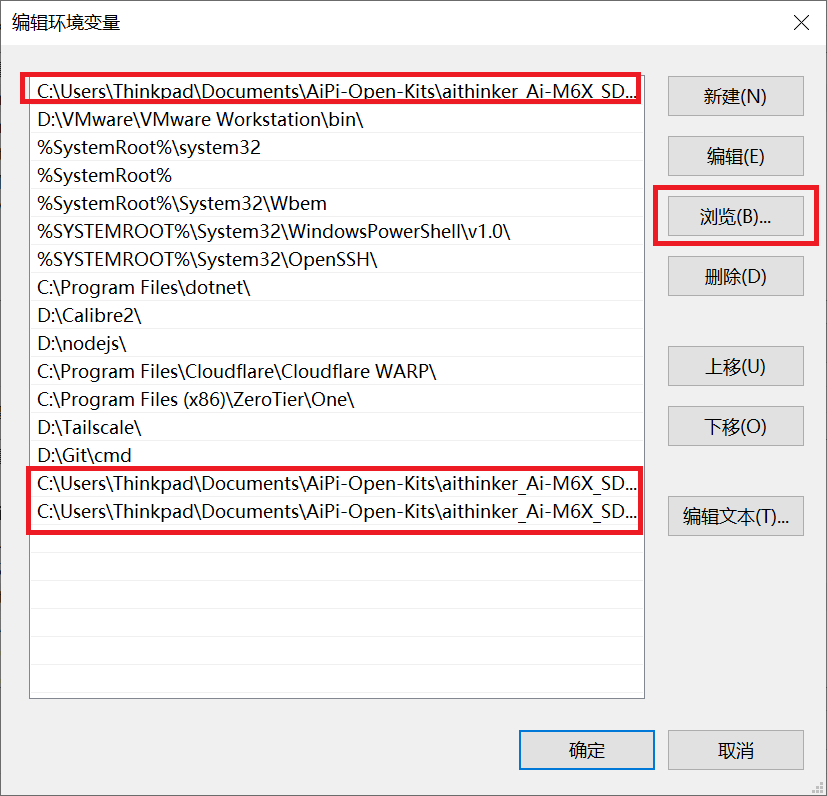
然后测试一下环境变量是否正常设置
- make -v
- riscv64-unknown-elf-gcc -v
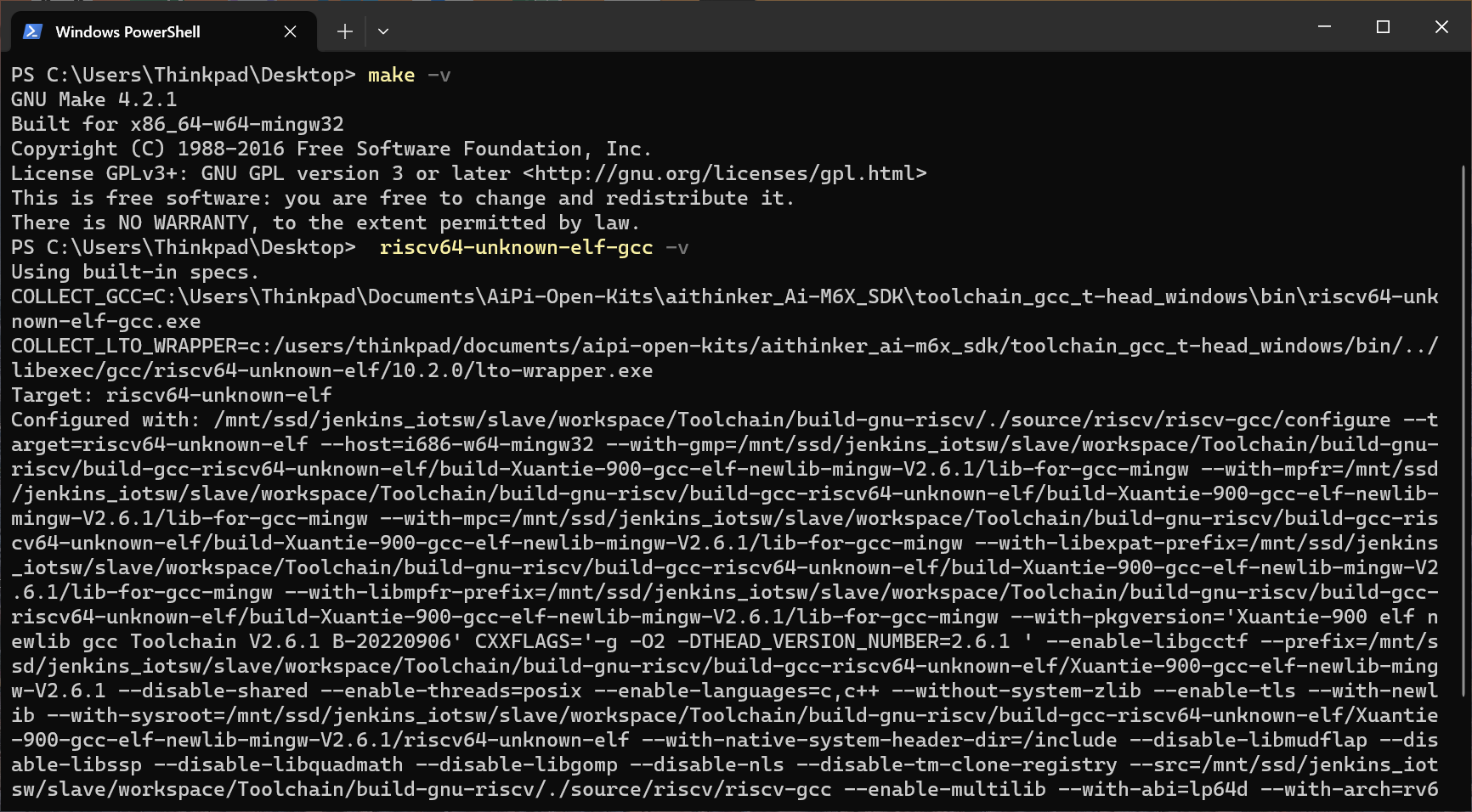
6.编译程序源码
使用 VSCode 打开项目文件夹中,在 AiPi-Eyes_weather 文件夹上右击,选择“在集成终端中打开”。
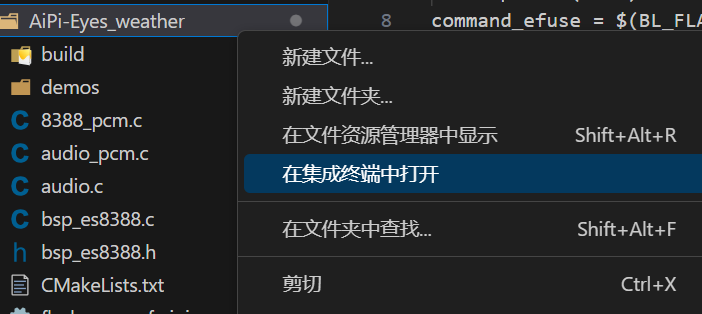
此处直接执行 make 命令会报错。
在论坛中找了一下,已经有大佬给出解决方案了。
参考这篇文章:【板子申请】Ai-M61-32S开发环境搭建Win11系统
打开 AiPi-Eyes_weather 文件夹,将 Makefile 的第二行注释掉(即在行首加 #)。
然后另起一行,加入以下内容:
- BL_SDK_BASE ?= $(SDK_DEMO_PATH)\..\aithinker_Ai-M6X_SDK

然后打开 aithinker_Ai-M6X_SDK 文件夹,使用替换工具将 project.build 中的所有 cp 替换为 copy,把所有 / 替换为 \。

此时在右下角的终端中输入 make 命令并回车。等待命令执行完成。
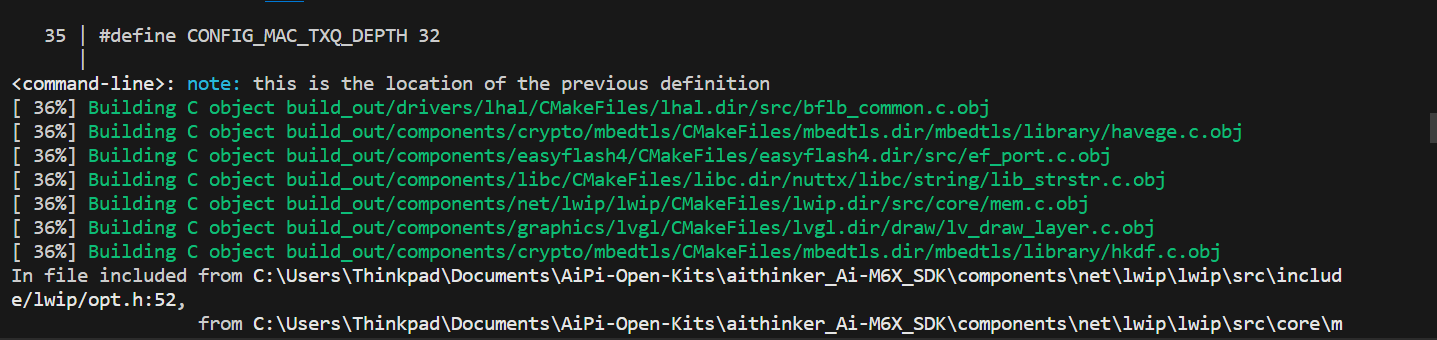
如输出以下内容则表示编译成功。
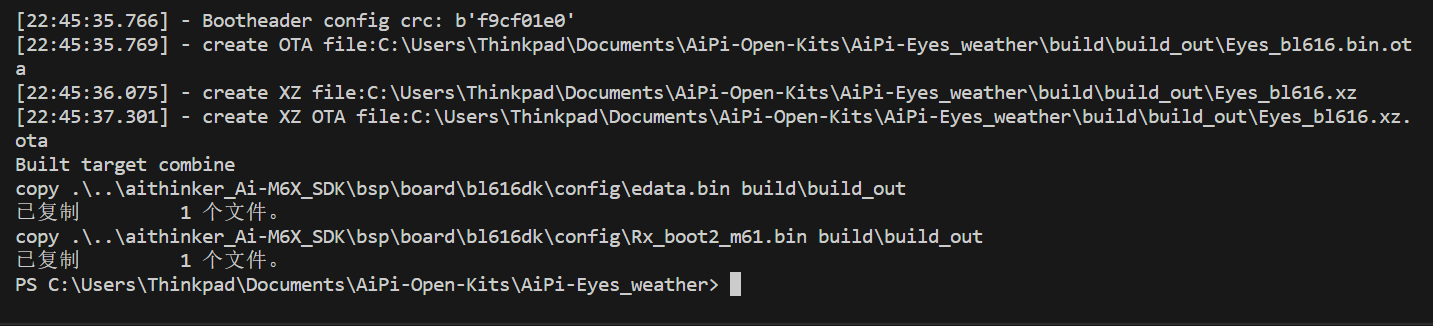
|